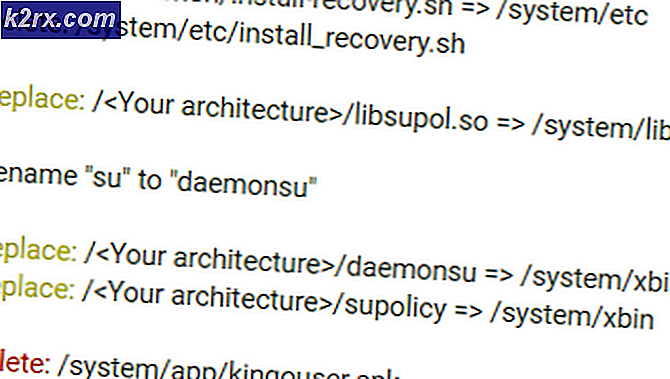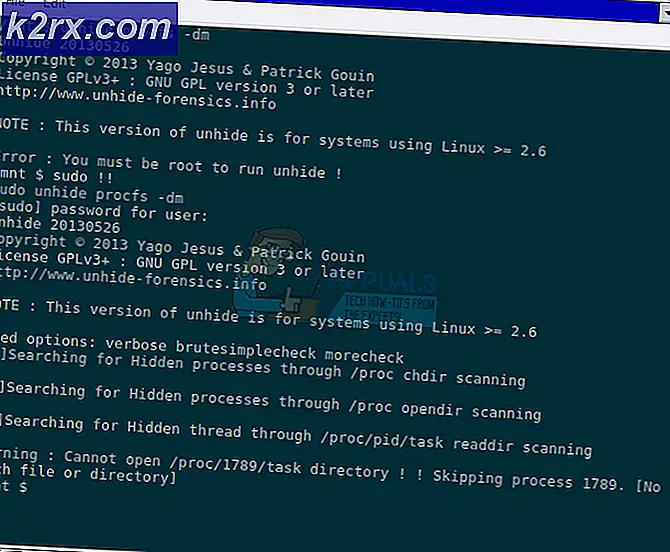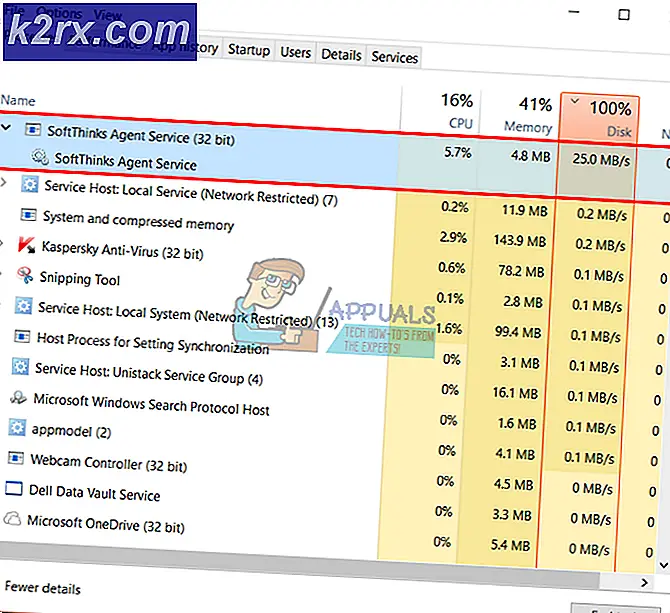SOLVED: Sayangnya, Penyiapan Mitra Google Telah Dihentikan
Apakah Anda menerima pesan galat yang dibaca Sayangnya penyiapan mitra google telah berhenti? Pesan kesalahan ini bisa sangat membuat frustrasi dan dapat menghentikan banyak fungsi selama aplikasi atau layanan apa pun yang mungkin memerlukan beberapa jenis akses ke informasi akun Google Anda. Masalah belum menunjuk sebelumnya, tetapi banyak pengguna menemukan solusi yang bekerja dalam banyak kasus. Kami sarankan mencoba metode yang tercantum di bawah ini dan jika dalam kesempatan kecil itu tidak berhasil, Anda mungkin ingin mencoba metode dua.
Metode 1: Hapus Data dan Cache
Ini adalah salah satu solusi paling umum untuk hampir semua aplikasi atau kerusakan layanan pada perangkat Android tetapi dalam kasus ini telah terbukti bekerja beberapa kali ketika pengguna menderita dari penyiapan mitra Google telah menghentikan pesan kesalahan. Anda harus menghapus data dan cache dari layanan Pengaturan Google Mitra dan kemudian reboot setelah itu. Ikuti langkah-langkah di bawah ini dengan seksama.
Kunjungi aplikasi Pengaturan
Cari opsi Aplikasi dalam menu pengaturan
(Bagian selanjutnya ini bervariasi antar perangkat) Ketuk tombol menu dan ketuk ' tampilkan proses sistem ' atau yang serupa. Terkadang dapat dikatakan 'tampilkan semua aplikasi' atau 'tampilkan aplikasi tersembunyi'
TIP PRO: Jika masalahnya ada pada komputer Anda atau laptop / notebook, Anda harus mencoba menggunakan Perangkat Lunak Reimage Plus yang dapat memindai repositori dan mengganti file yang rusak dan hilang. Ini berfungsi dalam banyak kasus, di mana masalah ini berasal karena sistem yang rusak. Anda dapat mengunduh Reimage Plus dengan Mengklik di SiniSetelah Anda menemukan opsi yang benar, gulir ke bawah daftar aplikasi dan cari Pengaturan Google Mitra
Ketuk Penyiapan Mitra Google, lalu ketuk Penyimpanan
Sekarang ketuk ' Hapus data ' dan ' Kosongkan cache '
Sekarang pastikan Anda mematikan perangkat Anda
Hidupkan kembali perangkat Anda
Ini harus memperbaiki pesan kesalahan. Dalam hampir semua kasus, metode ini telah terbukti memperbaiki kesalahan. Jika pesan kesalahan masih muncul, itu bisa disebabkan oleh ROM kustom yang mungkin Anda jalankan di perangkat Anda. Ikuti metode dua untuk informasi lebih lanjut.
Metode 2: Pasang ROM Persediaan
Biasanya pesan kesalahan Penyiapan Partner Google dapat muncul pada perangkat yang di-rooting dengan ROM khusus yang dipasang. Jika Anda telah menginstal ROM khusus dan Anda masih menerima masalah setelah mengikuti metode yang tercantum di atas, Anda harus mempertimbangkan menginstal ROM untuk perangkat Anda.
Forum pengembang XDA harus memiliki panduan yang tersedia untuk membantu Anda menginstal ROM kustom atau ROM stok pada perangkat khusus Anda. Karena metode untuk setiap perangkat sangat bervariasi, yang dapat kami lakukan hanyalah mengarahkan Anda ke arah yang benar dan meminta Anda melakukan pencarian untuk model khusus Anda.
Pastikan untuk membaca informasi yang disediakan di forum dengan hati-hati. Memasang ROM dapat berbahaya jika Anda tidak mengikuti petunjuk persis seperti yang dijelaskan. Terkadang masalah seperti kesalahan Penyiapan Partner Google dapat disebabkan karena perangkat lunak tambahan pada ponsel cerdas Anda belum diinstal dengan benar.
Jika Anda tidak yakin dengan menginstal ROM baru, solusi terakhir adalah dengan mereset perangkat Anda ke pengaturan pabrik dengan mengunjungi menu pengaturan dan mengetuk cadangan dan memulihkan.
TIP PRO: Jika masalahnya ada pada komputer Anda atau laptop / notebook, Anda harus mencoba menggunakan Perangkat Lunak Reimage Plus yang dapat memindai repositori dan mengganti file yang rusak dan hilang. Ini berfungsi dalam banyak kasus, di mana masalah ini berasal karena sistem yang rusak. Anda dapat mengunduh Reimage Plus dengan Mengklik di Sini